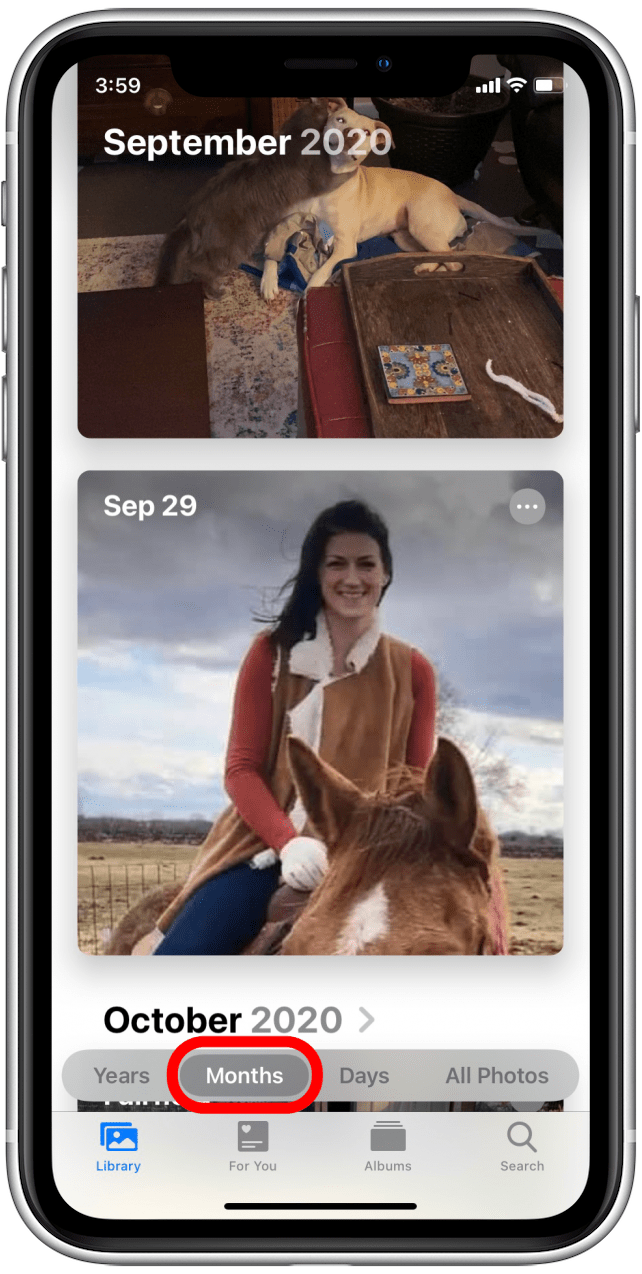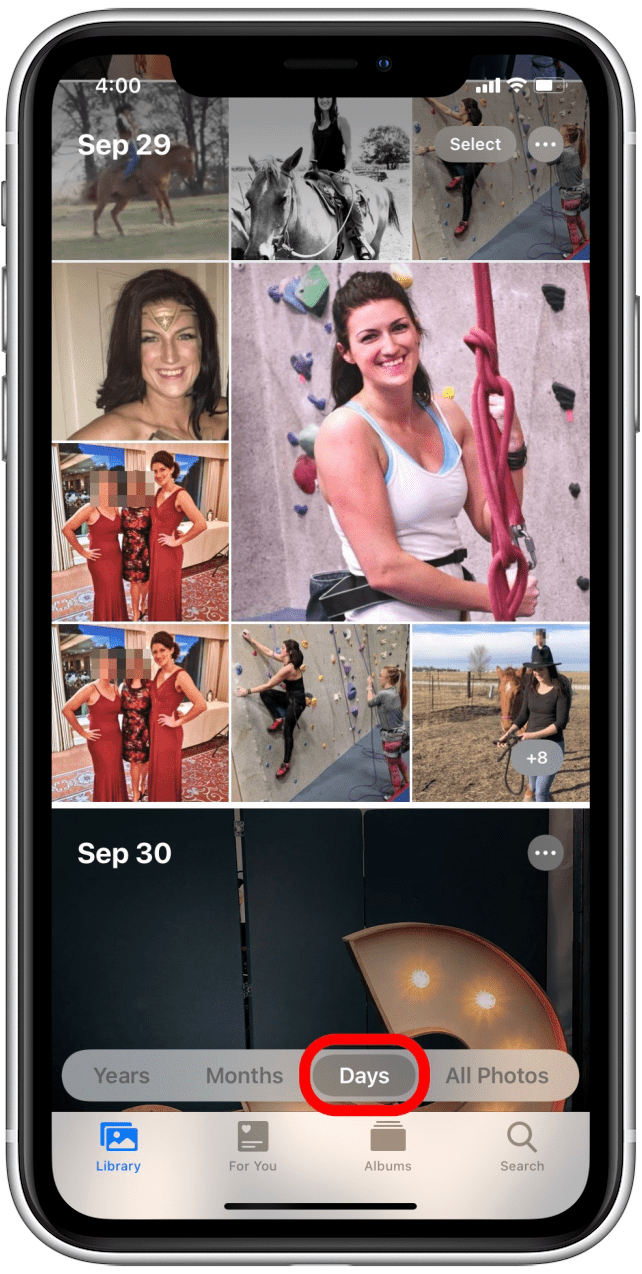Как перемещаться по вкладке «Библиотека» в приложении «Фото» на iPhone
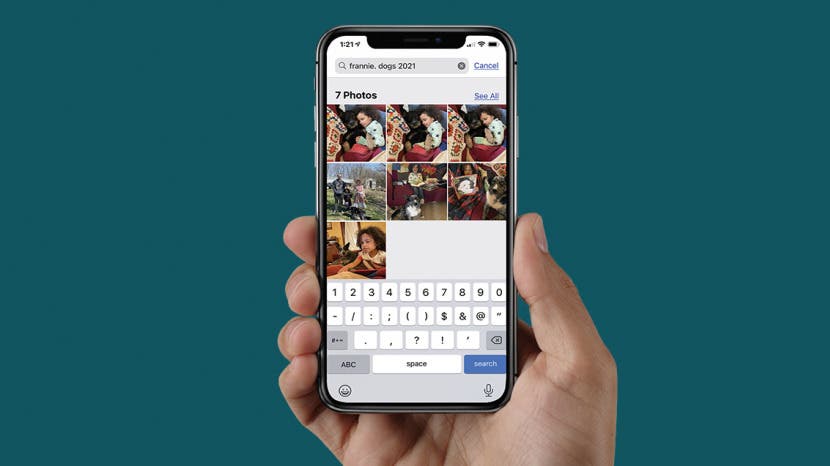
Знание того, как быстро и легко перемещаться по приложению «Фотографии», может быть неочевидным. В этой статье мы обсудим недавние обновления приложения «Фото», которые могут упростить навигацию, а также рассмотрим пару практических рекомендаций, чтобы вам не приходилось тратить много времени на поиск нужных фотографий. . Продолжайте читать, чтобы узнать о ярлыках приложения «Фото» и о том, как перемещаться по приложению «Фото» с помощью фильтров и поиска.

Откройте для себя скрытые функции вашего iPhone. Получайте ежедневные советы (со скриншотами и четкими инструкциями), чтобы вы могли освоить свой iPhone всего за одну минуту в день.
Как перемещаться по фотографиям на вкладке «Библиотека» на вашем iPhone
Вкладка «Библиотека», которая раньше называлась вкладкой «Фотографии», включает в себя всю вашу коллекцию фотографий, независимо от источника, и все они упорядочены по дате и времени. Вот самый простой способ навигации по вкладке «Библиотека» в приложении «Фото» на iPhone. Еще больше замечательных руководств по работе с приложением «Фото» можно найти в нашем бесплатном «Совете дня».
- Откройте приложение «Фотографии».

- Нажмите вкладку «Библиотека» в левом нижнем углу.

- Нажмите «Годы», чтобы сгруппировать фотографии по годам.

- Нажмите «Месяцы», чтобы сгруппировать фотографии по месяцам.

- Нажмите «Дни», чтобы сначала просмотреть самые последние фотографии.

- Наконец, «Все фотографии» отображают все ваши изображения в виде галереи.

В разбивке по разным временам стало легче ориентироваться, а это означает, что вам не придется пролистывать так много фотографий, чтобы найти ту, которую вы ищете. Если у вас по-прежнему возникают проблемы с поиском нужной фотографии, вы можете выполнить поиск. См. инструкции ниже.
Как использовать поиск для навигации по фотографиям на вашем iPhone
Одной из функций, которая стала еще более полезной с обновлением iOS 14, является функция поиска в приложении «Фотографии». С появлением подписей к фотографиям и улучшенными функциями сортировки и идентификации фотографий в вашей библиотеке поиск стал проще, эффективнее и намного точнее. Вот как использовать поиск в приложении «Фотографии»:
- Откройте приложение «Фотографии», если вы еще этого не сделали.

- Нажмите вкладку «Поиск» в правом нижнем углу экрана.

- Коснитесь серой панели поиска.

- Введите простой поисковый запрос, например год или тему. Как видите, я использовал 2019 год в одном поиске и поисковый запрос «куры» в другом. Вы даже можете использовать несколько терминов одновременно, чтобы еще больше сузить поиск.


Поиграйте с разными условиями поиска и попробуйте добавить подписи, чтобы сделать поиск еще проще!
Верхнее изображение предоставлено: Krakenimages.com / Shutterstock.com